大家好,今天给大家介绍一个关于VLOOKUP与LOOKUP两个函数对比来解决各种查找与判断的方法,相信通过这篇文章的学习,你将掌握更加灵活的VLOOKUP与LOOKUP函数的用法。
1、反向查找
VLOOKUP函数也可以进行反向查找。在H2单元格中输入公式,按组合键键完成后向下填充。
{=VLOOKUP(G2,IF({1,0},$B$2:$B$9,$A$2:$A$9),2,0)}
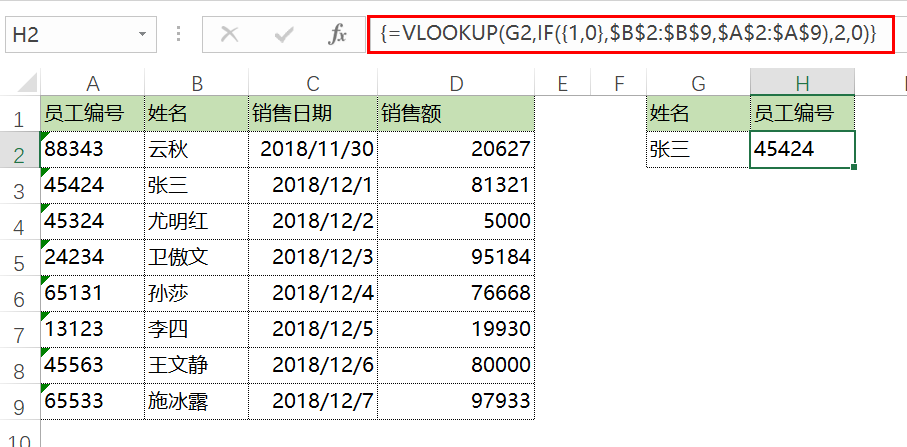
注:公式两边的花括号不是手动输入的,而是按组合键后自动输入的。
或者也可以使用下面的方法:在E2单元格中输入公式,按Enter键后向下填充。
=VLOOKUP(D2,CHOOSE({1,2},$B:$B,$A:$A),2,0)
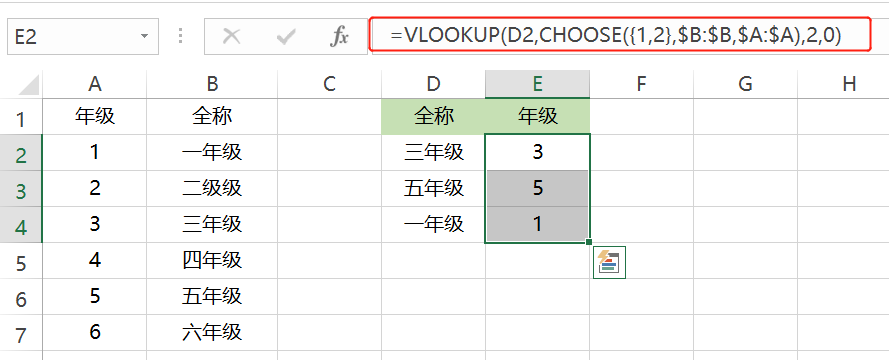
使用LOOKUP函数来解决这个将更加地简单。
在E2单元格中输入以下公式,向下填充至E4单元格。
=LOOKUP(1,0/(D2=$B$2:$B$7),$A$2:$A$7)
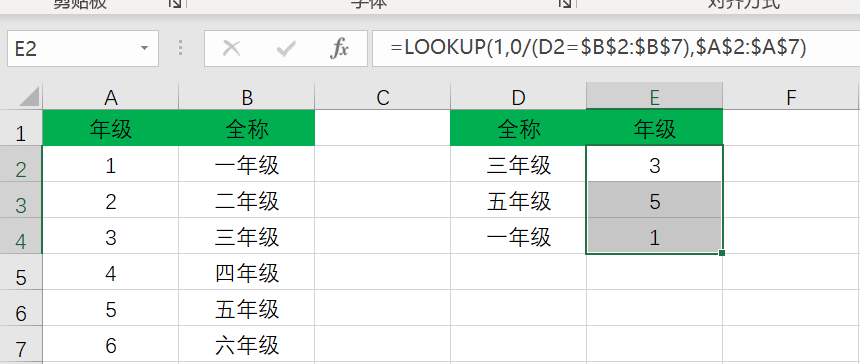
2、多条件查找
查询下面部门与姓名对应的岗位的名称。
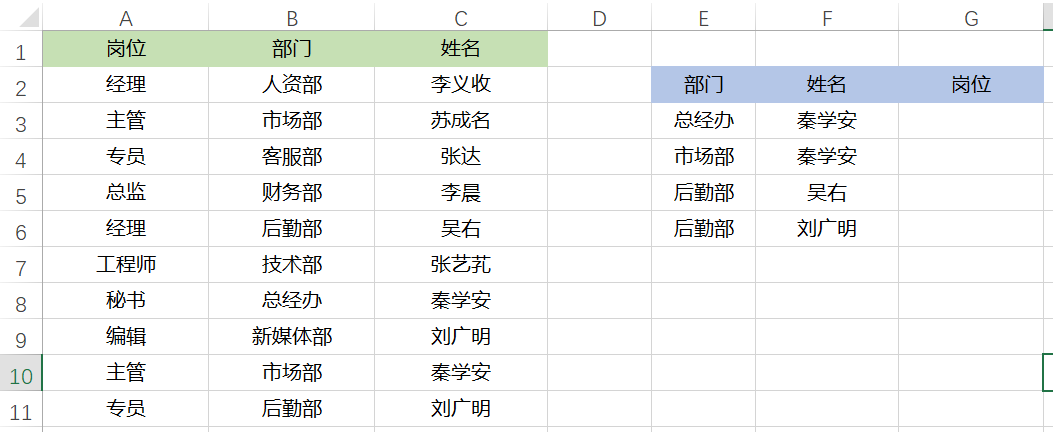
使用VLOOKUP函数来完成时要使用到数组公式,如果不想使用数组公式可以使用辅助列的方法来完成。即:
在G3单元格中输入公式,按组合键后向下填充。
{=VLOOKUP(E3&F3,IF({1,0},B:B&C:C,A:A),2,0)}
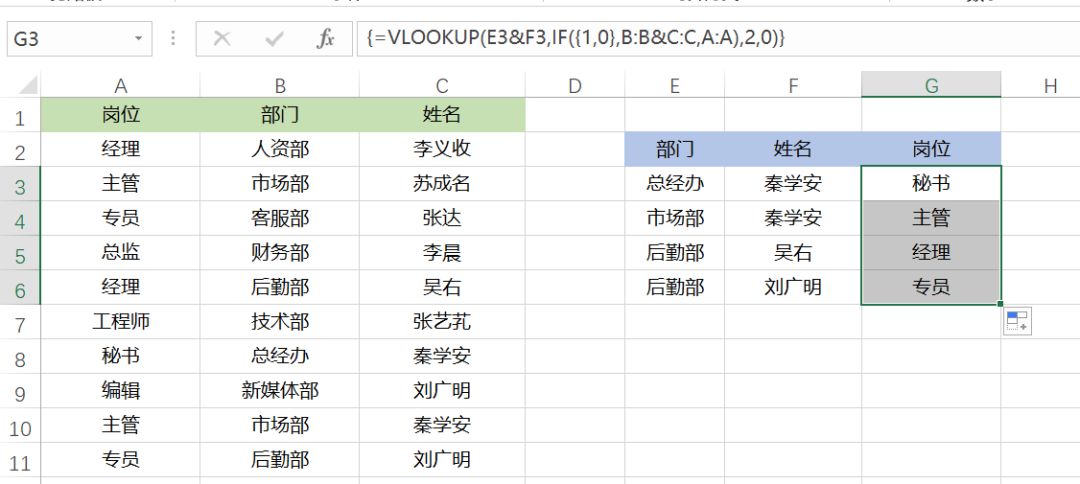
当然,这个问题如果使用LOOKUP函数来完成的话将更加地简单。即:
在G3单元格中输入公式,按Enter键后向下填充。
=LOOKUP(1,0/((E3=B:B)*(F3=C:C)),A:A)

3、区间判断
根据下面每个人的考试成绩进行判断,条件为:60分以上为不及格;60-80(不含)为及格;80分以上为良好。
使用VLOOKUP函数时,可以使用常量也可以将常量放在单元格中。但是需要注意的VLOOKUP函数的第4个参数一定是1,表示模糊查找。
在E2单元格中输入公式:按Enter键后向下填充。
=VLOOKUP(D2,{0,”不及格”;60,”及格”;80,”良好”},2,1)
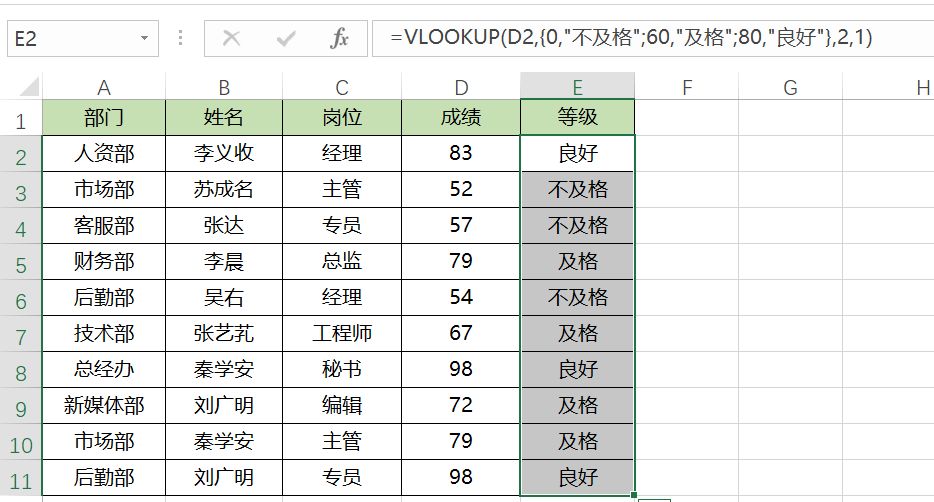
这个使用LOOKUP函数解决时将更加地方便与快捷。
在E2单元格中输入公式,按Enter后向下填充。
=LOOKUP(D2,{0,”不及格”;60,”及格”;80,”良好”})
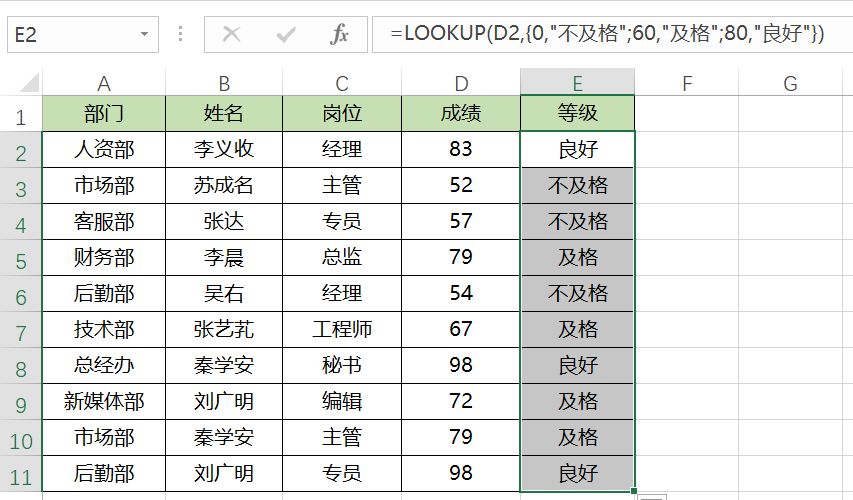
注:在区间查找的时候这两个函数的用法基本上是一致的。除此之外呢,在多条件十字交叉查询的时候这两个函数就显得有些吃力了。
当你对这两个函数使用熟练以后,对于出现的问题都能很好的解决,而不是只会VLOOKUP函数最简单的用法了。
 office办公软件入门基础教程
office办公软件入门基础教程
